V případě chyb instalace znovu nainstalujte problematický program
- K chybám za běhu obvykle dochází, když se program pokouší provést proces, který není možný, nebo když je chyba v datech, která se snaží interpretovat.
- Vždy se ujistěte, že je váš software aktuální, abyste vyloučili problémy s kompatibilitou, protože to je nejčastější příčina chyby běhu.
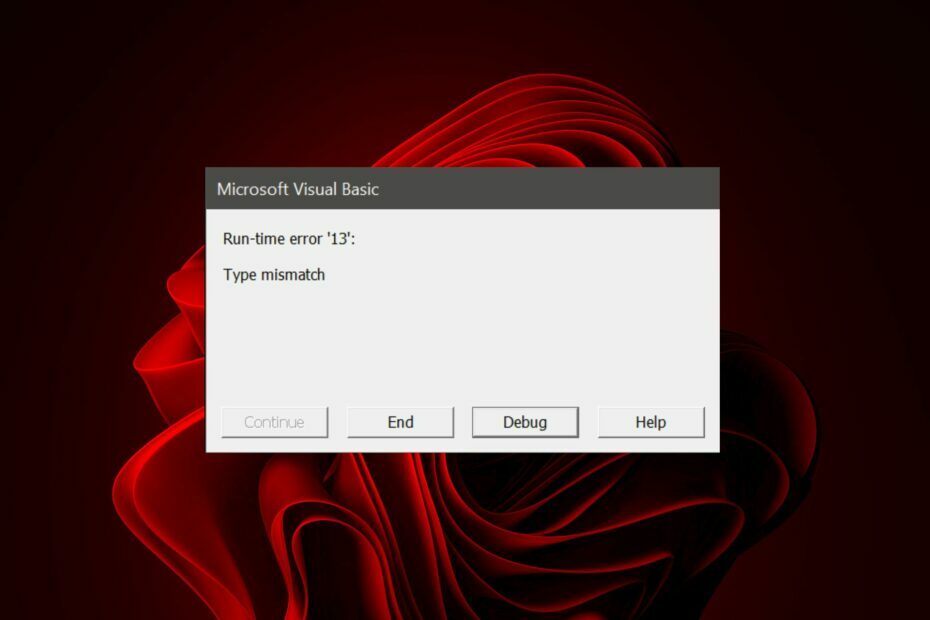
Runtime error 13 je běžná chyba, když se pokoušíte spustit aplikaci na počítači, který nemá nainstalovanou správnou verzi runtime knihoven. Většina uživatelů tvrdí, že se s touto chybou setkali při otevírání a Microsoft Excel soubor.
Nejčastější příčinou této chyby je, že program byl napsán pro jednu verzi operačního systému a je spuštěn na jiné verzi. Pokud se například pokusíte spustit software Windows 11 v systému Windows 8, může se zobrazit taková chyba.
Co je chyba 13 při nesouladu doby běhu?
Chyba 13 je chyba při běhu, ke které dochází, když aplikace Microsoft Excel nemůže najít správnou funkci nebo makro k provedení úkolu, který se pokoušíte provést.
K tomu dochází hlavně v případě, že se aplikaci nepodaří inicializovat své prostředky z důvodu nekompatibility mezi aplikací a operačním systémem.
Je pravděpodobné, že k tomu dojde, pokud byla aplikace vyvinuta pro starší verzi systému Windows nebo pokud není kompatibilní s verzí, kterou používáte.
Mezi další důvody patří:
- Chybějící soubory – Pokud existují chybějící soubory ve vašem systému, pak to způsobí tuto chybu. Některé aplikace třetích stran mohou z vašeho systému odstranit některé soubory, které systém Windows vyžaduje ke správnému fungování.
- Poškozené soubory DLL a EXE – Poškozené knihovny DLL a soubory EXE mohou také způsobit chybu 13 při nesouladu za běhu, protože systém Windows vyžaduje tyto soubory ke spuštění různých programů.
- Virová infekce – Pokud si virus najde cestu do vašeho systému, může infikovat soubory související se systémem, včetně souborů Excel, a způsobit tuto chybu.
- Nesprávná instalace/odinstalace – Chybu běhu může způsobit i nesprávné odinstalování předchozí verze aplikace a její opětovná instalace bez úplného odinstalování.
Jak opravím Runtime Error 13?
Několik řešení, která by mohla tento problém vyřešit, zahrnují:
- Zkontrolujte aktualizace systému Windows a nainstalujte je, pokud jsou k dispozici.
- Ujistěte se, že používáte nejnovější verzi Excelu.
- Zkontrolujte případné zbytky softwaru a odstraňte je.
1. Použijte nástroj Kontrola kompatibility programu
- Udeř Okna klíč, typ Kontrola kompatibility programua klikněte na OTEVŘENO pod Spusťte programy pro předchozí verze systému Windows.

- Na Kontrola kompatibility programu okno, klikněte další.

- V dalším okně přejděte a vyberte program; v tomto případě je Vynikat. Klikněte další.

- Klikněte na Program pro odstraňování problémů.

- Nyní vyberte nejvhodnější možnost uvedenou níže Jaké problémy pozorujete?
- Klikněte další.

- Možná budete muset opakovat proces s různými možnostmi, abyste zjistili, co chybu vyřeší.
2. Oprava Excelu
- Zahájení MS Excel a otevřete prázdný sešit.
- Klikněte na Soubor.

- Vybrat OTEVŘENO a klikněte na Procházet.

- Vyhledejte problematický soubor, vyberte jej a klikněte na rozbalovací ikonu vedle OTEVŘENO.

- Vybrat Otevřít a opravit.

Pokud se tím problém vyřeší, dobře, ale pokud ne, můžete vyzkoušet automatiku Nástroje na opravu Excel, které jsou důkladnější.
3. Spusťte Poradce při potížích s instalací a odinstalací programu
- Stáhněte si Poradce při potížích s instalací a odinstalací programu a nainstalujte jej.
- Spusťte jej a klikněte na další.

- Budete dotázáni, zda máte problém s instalací nebo odinstalací programu. Vyberte jednu možnost.

- Dále budete požádáni, abyste vybrali program, který se neinstaluje. Vyberte problematický program ze seznamu.

- Poradce při potížích začne vyhledávat problémy.

- Po dokončení se vám zobrazí dvě možnosti. Vyberte si jednu z nich a počkejte, až nástroj pro odstraňování problémů doporučí opravy.

4. Vyhledejte viry
- Klikněte na Nabídka Start ikona, hledat zabezpečení systému Windows, a klikněte OTEVŘENO.

- Vybrat Ochrana před viry a hrozbami.

- Dále stiskněte Rychlá kontrola pod Aktuální hrozby.

- Pokud nenajdete žádné hrozby, pokračujte v provedení úplné kontroly kliknutím na Možnosti skenování přímo pod Rychlá kontrola.

- Klikněte na Úplné skenování, pak Skenujte nyní provést hloubkovou kontrolu počítače.

- Počkejte na dokončení procesu a restartujte systém.
- Runtime Error 7: Nedostatek paměti [Oprava]
- Co je Runtime Error 216 a jak ji rychle opravit
- Co je Runtime Error 255 a jak ji rychle opravit
- MegaStat pro Excel: Jak stáhnout a nainstalovat
5. Spusťte Excel v režimu kompatibility
- Vyhledejte soubor .exe problematického problému obvykle v jedné z následujících cest v závislosti na vaší verzi systému Windows:
C:\Program Files (x86)neboC:\Program Files - Přejděte dolů, dokud nenajdete program, který hledáte.
- Klepněte pravým tlačítkem myši na soubor .exe programu a vyberte Vlastnosti.
- Přejděte na Kompatibilita kartu, zkontrolujte Spusťte tento program v režimu kompatibility možnost a vyberte Windows 8 z rozbalovací nabídky.

- Nechte program dokončit instalaci a poté zkontrolujte, zda chyba přetrvává.
6. Přeinstalujte Excel
- Klikněte na Start tlačítko a vyberte Nastavení.

- Vybrat Aplikace z levého panelu a klikněte na Nainstalované aplikace zprava.

- V seznamu aplikací vyhledejte sadu Office, klikněte na ikonu tří teček vpravo a vyberte Odinstalovat.
- Přejít na oficiální stránky Office 365 a přihlaste se ke svému účtu.

- Nyní v hlavním účtu Microsoft 365 klikněte na Nainstalujte Office.

Můžete také narazit runtime chyba 217 ale nebojte se, protože jsme také připravili průvodce snadnou opravou, který vám pomůže problém vyřešit.
Když už mluvíme o chybách běhu, rádi bychom také doporučili instalace runtime opravných nástrojů které vám pomohou snadno se v takových problémech orientovat.
To je pro tento článek vše, ale dejte nám vědět, které řešení vám tuto chybu vyřešilo v sekci komentářů níže.


